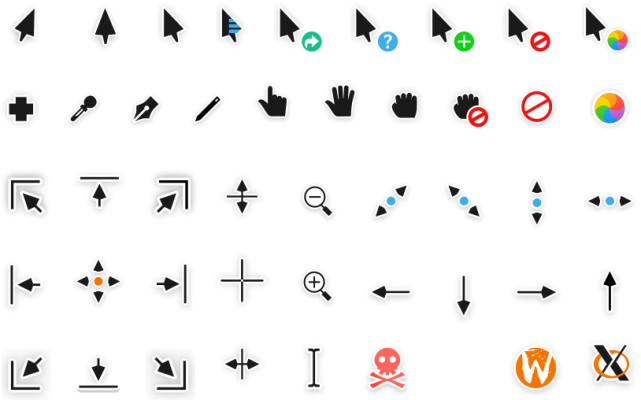Capitaine Cursors teema pakub stiilset ja kaasaegset kursori disaini Linuxi operatsioonisüsteemile. Selle teema eesmärk on lisada teie töökeskkonnale elegantsust ja isikupära. Capitaine Cursors on minimalistliku ja kaasaegse välimusega, mis võib olla silmale meeldiv ja kooskõlastatud kaasaegsete töölaua teemadega.
Millised on teema eripära?
Capitaine Cursors teema omadused on järgmised:
- Lihtne ja minimalistlik disain: kursorid on puhaste joonte ja unikaalsete vormidega, mis annavad neile stiilse ja kaasaegse välimuse.
- Animeeritud kursorid: teema pakub mitmeid animeeritud kursoreid, mis võivad teie töökeskkonda veidi elavust lisada.
- Mitmesugused valikud: teema sisaldab mitmeid kursorite valikuid, mis võimaldavad teil valida teile sobivaima stiili ja värviskeemi.
- Lihtne paigaldamine: Capitaine Cursors teema paigaldamine on tavaliselt lihtne ja seda saab teha, laadides alla ja avades arhiivi kursorite kausta.
Capitaine Cursors teema on populaarne valik Linuxi kasutajate seas, kes soovivad muuta oma kursorite välimust ja anda oma töökeskkonnale kaasaegse stiili. See pakub minimalistlikku kujundust ja erinevaid võimalusi süsteemi välimuse kohandamiseks.
Kuidas seda õigesti paigaldada?
Järgige allpool toodud samme, et paigaldada Capitaine Cursors teema Linuxile:
- Veenduge, et teil on installitud Cursors Manager. Enamik distributsioone installivad kursorite halduri vaikimisi, kui sul aga seda ei ole, siis paigalda see käsuga: sudo apt-get install gnome-tweaks. Kui kasutate teistsugust distributsiooni, uurige, milline kursorihaldur on toetatud ja installige see.
- Lae alla Capitaine Cursors. Ametliku repositooriumi koos kursoriteemaga leiate aadressilt: https://github.com/keeferrourke/capitaine-cursors.
- Laadige alla laetud arhiiv koos teemaga lahti.
- Avage kursorihaldur. GNOME keskkonnas saate seda teha, käivitades Settings ja valides Appearance või Cursors. Teistes töölauakeskkondades võib asukoht olla erinev.
- Otsige kursorihaldurist valik "Set Cursor". Klõpsake sellel, et avada kursori valiku dialoogiboks.
- Navigeerige lahtipakitud kausta, kus on Capitaine Cursors teema, ja valige sihtkursorile vastav fail (tavaliselt on see .tar.gz laiendiga fail).
- Kinnitage kursori valik ja sulgege Cursor Manager.
- Capitaine Cursors teema peaks nüüd olema paigaldatud ja Cursor Manageris valimiseks saadaval.
Märkus: kui kasutate teistsugust operatsioonisüsteemi, näiteks Windows või macOS, võib Cursors-teema paigaldamine olla erinev.
Palun vaadake oma platvormi paigaldusjuhiseid vastavast dokumentatsioonist või kogukonnast.